前言
大家好,这里是顶尖架构师栈!点击上方关注,添加「星标」,切勿错过每日干货分享,一起学习大厂前沿架构!
目录
强烈推荐的插件
装饰类
较便利插件
离线下载安装教程
安装插件教程
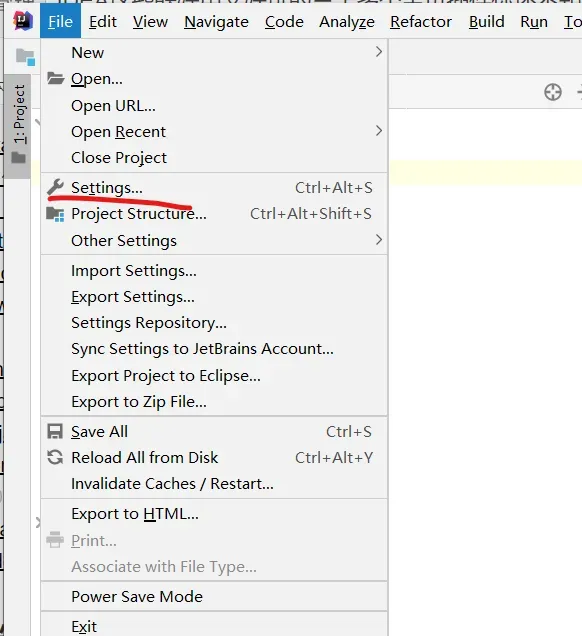
在这里直接搜索就行了
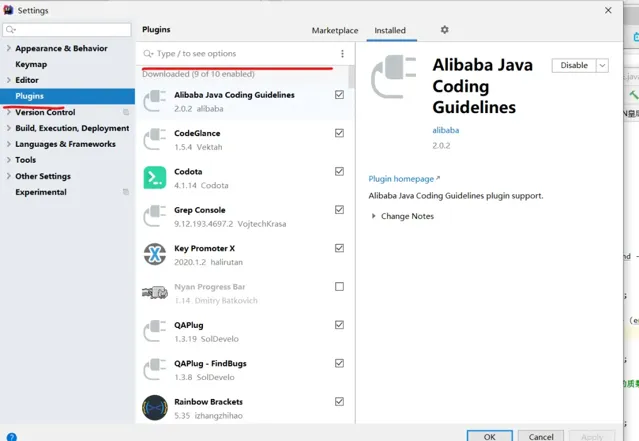
强烈推荐的插件
Presentation Assistant 快捷键展示
录屏或者共享的时候,效果极佳
Codota— 代码智能提示
还可以搜索相关代码的示例
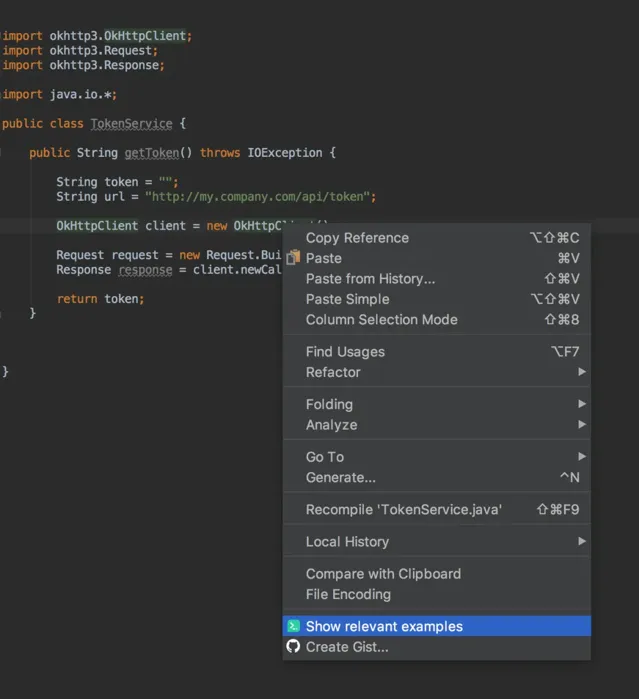
Codota还包含一个网站:https://www.codota.com/code
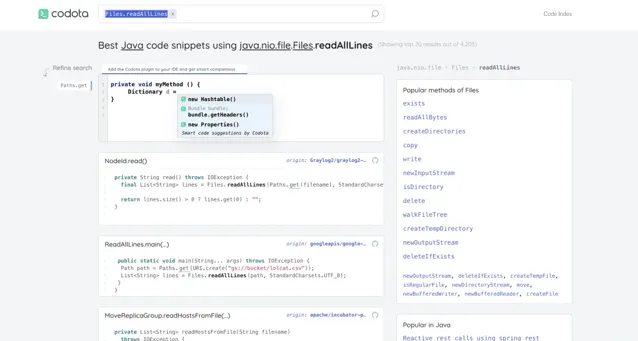
Alibaba Java Code Guidelines— 阿里巴巴 Java 代码规范
可以切换中英文
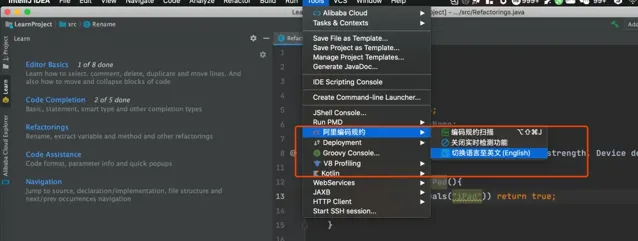
有什么不符合阿里巴巴Java开发手册的都会显示出来

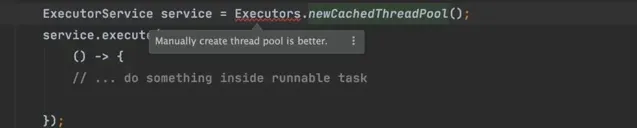
Translation - 必备的翻译插件
快捷键
command+ctrl+i(mac)
ctrl + shift + o(win/linux)
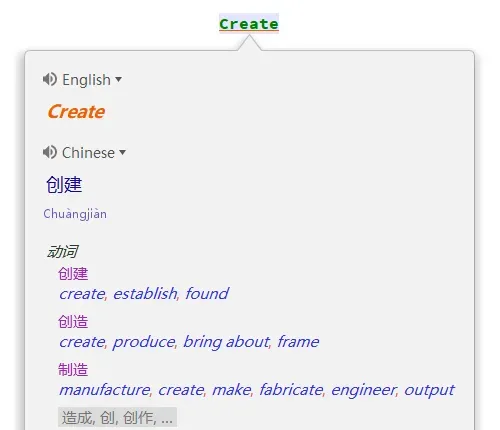
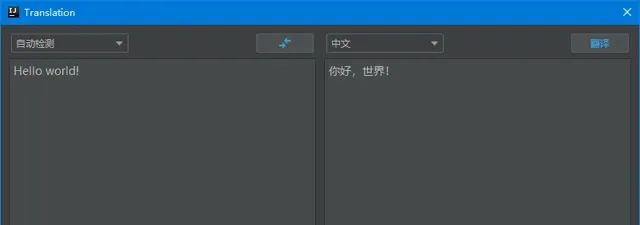
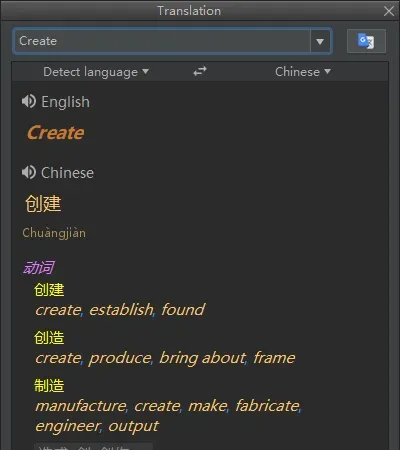
SequenceDiagram —— 调用链路自动生成时序图
右键 --> Sequence Diagaram 即可调出。
双击顶部的类名可以跳转到对应类的源码中,双击调用的函数名可以直接调入某个函数的源码。
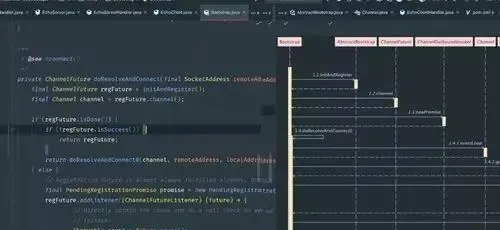
Rainbow Brackets ——让你的括号变成不一样的颜色,防止错乱括号
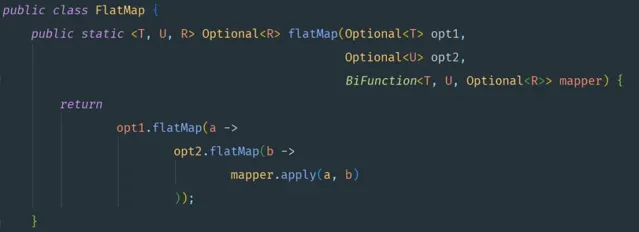
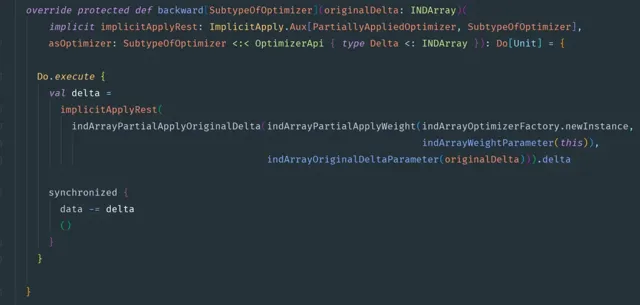
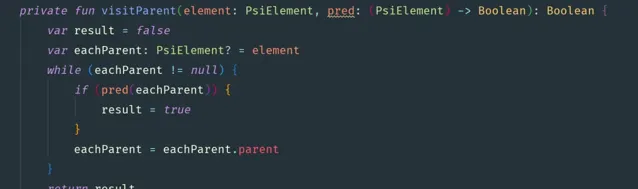
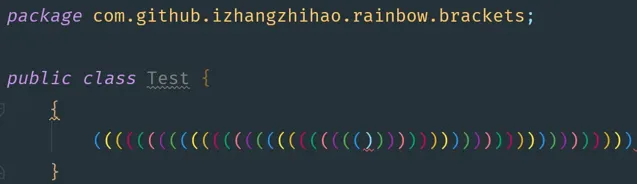
HighlightBracketPair —— 括号开始结尾 高亮显示。
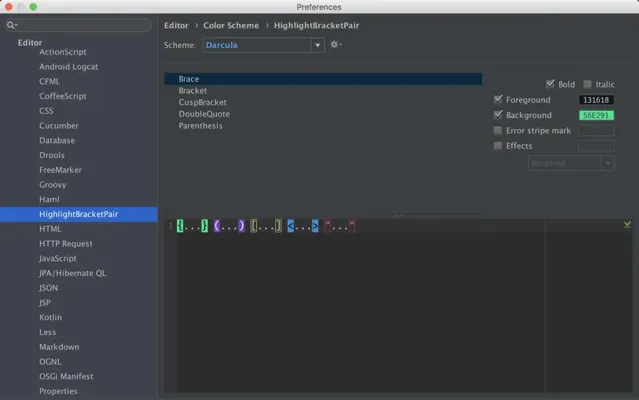
Grep Console 控制台日志 高亮
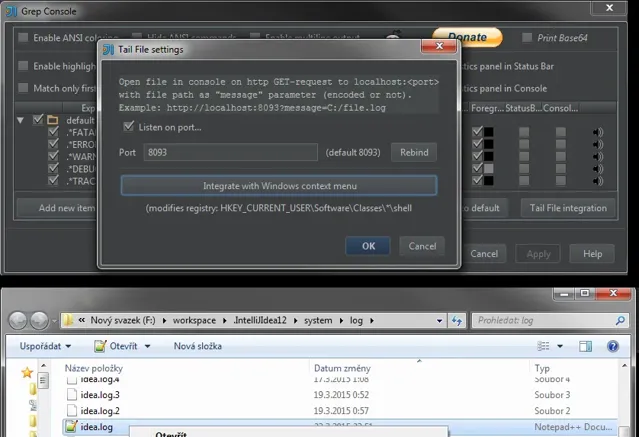
google-java-format —— 代码自动格式化
这个插件的优点在于不需要手动快捷键去格式化代码
Key promoter X —— 会有这个操作的快捷键在界面的右下角进行告知。
CodeGlance —— 缩略图
这个插件可以向查看缩略图一样,帮助我们快速切换到所要的代码区域,而不用疯狂地拖拽一遍去找。
Leetcode Editor 可以在IDEA中在线刷题。
上班摸鱼属实方便,表面上我在干活,实际上我在刷算法题。
装饰类
Material Theme UI ——IDEA主题插件
Power Mode II —— 打字效果
Background Image Plus + —— 更换IDEA背景
较便利插件
RoboPOJOGenerator—JSON (GsonFormat也可以,但是好久没更新过了)
Statistic— 项目信息统计
可以非常直观地看到你的项目中所有类型的文件的信息
CamelCase - 多种命名格式之间切换
快捷键如果忘记的话可以在 IDEA 的菜单栏的 Edit 找到
j classlib bytecode viewer 查看字节码
在 IDEA 打开想研究的类。
编译该类或者直接编译整个项目( 如果想研究的类在 jar 包中,此步可略过)。
打开「view」 菜单,选择「Show Bytecode With j classlib」 选项。
选择上述菜单项后 IDEA 中会弹出 j classlib 工具窗口。
Auto filling Java call arguments 自动补全参数
调用一个函数,使用 Alt+Enter 组合键,调出 「Auto fill call parameters」 自动使用该函数定义的参数名填充。
GenerateO2O—— 自动填充参数的值
GenerateAllSetter——自动调用所有 Setter 函数(可填充默认值)
Maven Helper ——方便maven项目解决jar冲突
FindBugs ——检查代码中的隐患
Stack trace to UML —— 根据 JVM 异常堆栈画 UML时序图和通信图
打开方式:Analyze > Open Stack trace to UML plugin + Generate UML diagrams from stacktrace from debug
Java Stream Debugger —— Stream 将操作步骤可视化
RestfulToolkit—— 快捷跳转Action方法
Jrebel for Intellij Java代码修改后立即生效。
当然还是需要按一下快捷键才能生效的。
String Manipulation 对字符串的处理
变量名使用驼峰形式、常量需要全部大写等等,编码解码等等
选中需要处理的内容后,按快捷键Alt + M,即可弹出工具功能列表。后面的具体功能也可以使用相应的数字或字母,而不需要鼠标点击。
Free Mybatis Plugin ——可以通过mapper接口里的方法跳转到mapper.xml里。
IDEA QAPlug 帮助我们提前找到潜在的问题bug
离线下载安装教程
「
https://blog.csdn.net/weixin_46285416/article/details/107556661
某盘链接:
「
链接:https://pan.baidu.com/s/13_iO9jtdncyP3lm-xR6H_g 提取码:eb2j
蓝奏链接:(分为两个,蓝奏的安装包不能太大)
「
https://wws.lanzoux.com/ippbbfd5y1i
「
https://wws.lanzoux.com/iM05jfd5z3g
安装包安装教程
找到你下载安装包的位置,即可
完结撒花,哈哈哈
来源 :blog.csdn.net/weixin_46285416/
article/details/107853987
IT交流群
致力于帮助广大开发者提供高效合适的工具,让大家能够腾出手做更多创造性的工作,也欢迎大家分享自己公司的内推信息,相互帮助,一起进步!
组建了程序员,架构师,IT从业者交流群,以
交流技术
、
职位内推
、
行业探讨
为主
加大佬 好友 ,备注"加群"
最后
前不久,IDEA做了不少优化,最重要的是大家期待已久的 AI Assistant 插件本次更新也正式推出,助力大家提高 Coding 效率。继Github Copilot这把「屠龙刀」在2023横空出世,官方耗时半年推出了AI Assistant这把「倚天剑」,小编使用了一个月多月的感受就是,强的离谱,插件还得看官方,从响应速率,适配程度,灵活度,准确性,来看,除了copilot,确实没有对手,毕竟是来自原厂,还是用的GPT4。
目前AI Assistant需要对账号授权激活。需要激活的小伙伴可以扫描下方二维码(备注: 购买 ),抢先激活,真的超低价,人人用得起!,想白嫖的不要来,暂时不支持免费哦!这是服务订阅制的消耗品,除非你能把GPT4价格打下来,否则原厂也没办法,4.0确实好用,AI编程自然要用最强的大模型。
希望大家都能用上AI助手,让AI Assistant为你的编程赋能,将你从乏味的工作中解放出来,专注更具挑战性的事情。
后续我会继续详细分享更多实用的AI工具和功能。大家可以把微信公众号,设置为星标,这样就不会错过之后的精彩内容啦!
如果这篇文章对你有帮助的话,别忘了【在看】【点赞】支持下哦~











